Witryny, które głównie skupiają się na odtwarzaniu wideo, często oferują funkcję znaną jako „tryb kinowy”. Po aktywowaniu tej opcji, ekran z odtwarzaczem wideo zostaje uwydatniony, a reszta strony zostaje przyciemniona. Jeżeli preferujesz oglądanie filmów bez korzystania z trybu pełnoekranowego, zdecydowanie warto spróbować trybu kinowego. Jeśli chciałbyś mieć tę funkcjonalność w każdej aplikacji na swoim komputerze, możesz skorzystać z DimmerPro, aby dodać systemowy tryb kinowy w Windows 10.
Systemowy tryb kinowy
Pobierz, zainstaluj i uruchom DimmerPro. Nie znalazłem bezpośredniego linku do pobrania na stronie producenta, dlatego odsyłam do Softpedii, która jest zaufanym źródłem oprogramowania. Aplikacja została również pozytywnie oceniona po skanowaniu w VirusTotal.
Po zainstalowaniu DimmerPro możesz aktywować go za pomocą skrótu klawiszowego Alt + Shift + G. Alternatywnie, program działa w tle w zasobniku systemowym. Przy pierwszym uruchomieniu będziesz musiał ustawić poziom „przyciemnienia”. Ten poziom określa, jak ciemne będą elementy tła po aktywacji aplikacji.
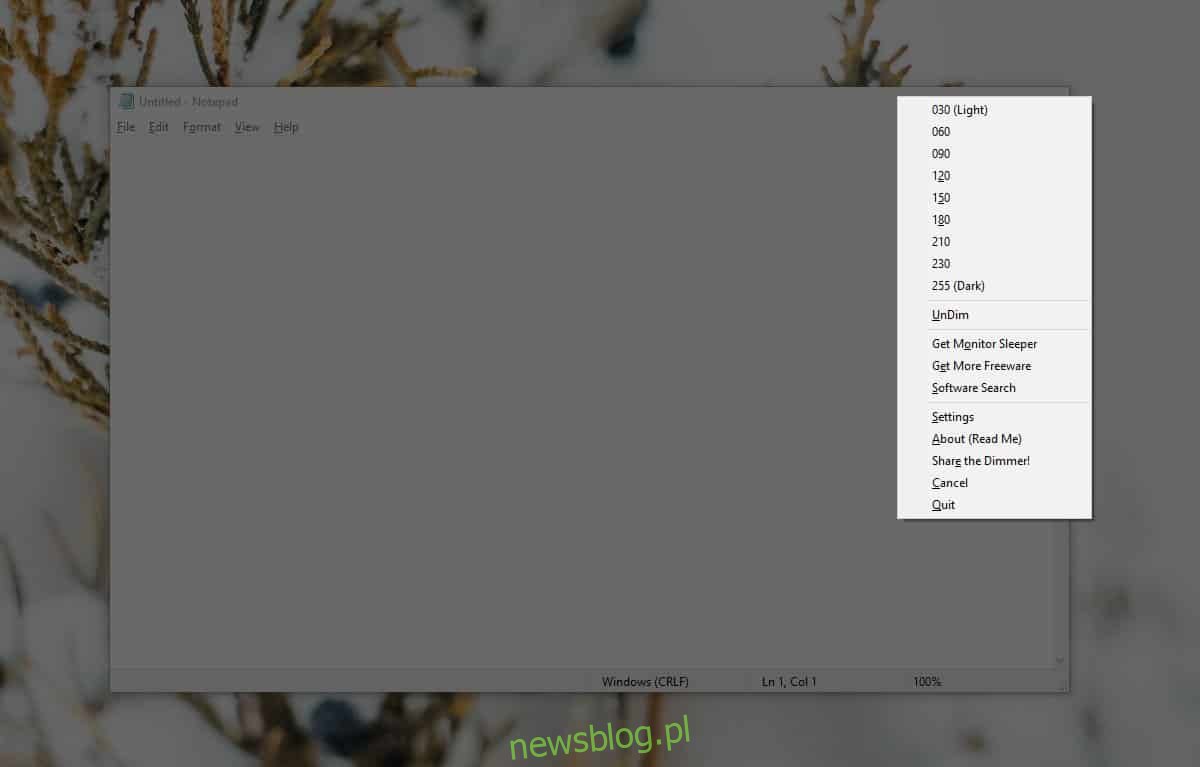
Po skonfigurowaniu poziomu przyciemnienia, aktywne okno zostanie wyostrzone, a reszta ekranu zostanie przyciemniona. Aplikacja działa dynamicznie, co oznacza, że po przełączeniu się na inne okno lub aplikację, zmienia się też jej fokus. Nowo wybrany program stanie się aktywny, a pozostałe elementy zostaną zgaszone.
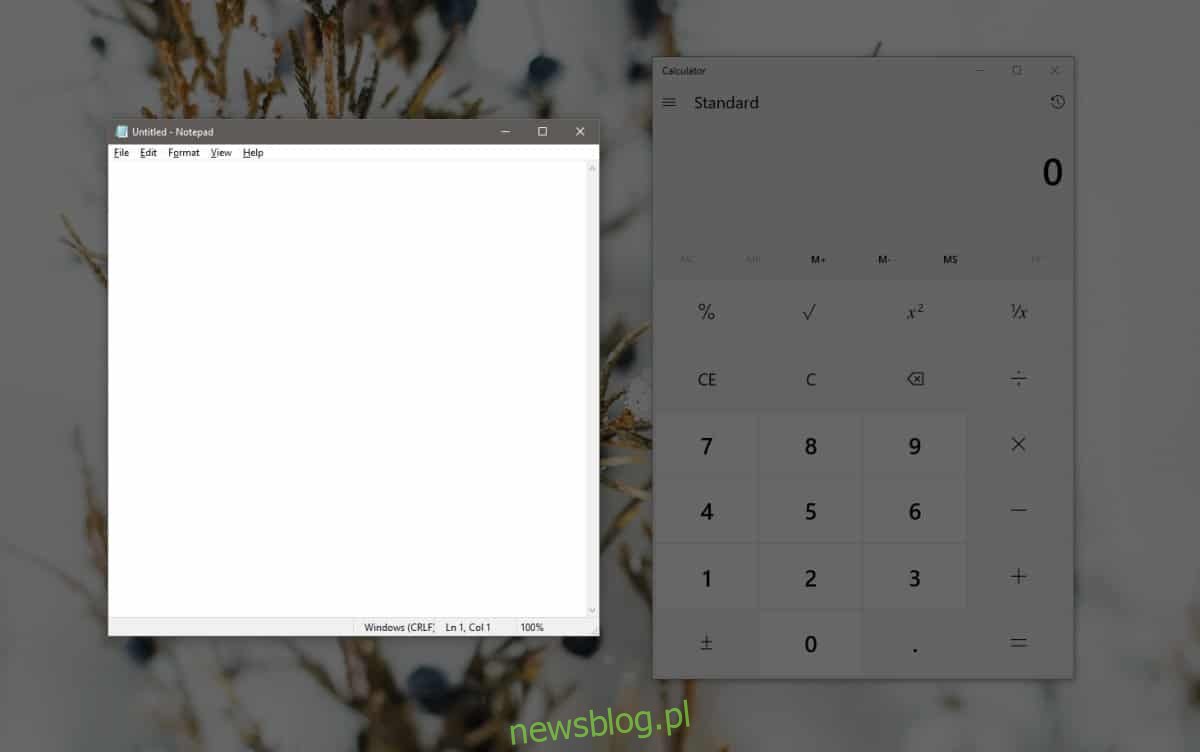
Ustawienia aplikacji są dość ograniczone. Możesz zmieniać poziom przyciemnienia w dowolnym momencie, a także ustawić go na całkowite czarne tło, chociaż może to utrudnić przełączanie się na inne aplikacje.
Jeżeli domyślny skrót klawiszowy nie odpowiada Twoim potrzebom, możesz go zmienić w ustawieniach aplikacji. Pamiętaj, aby nie używać skrótu, który jest już przypisany do innej aplikacji lub ma globalne zastosowanie w Windows 10.
Aplikacja jest bardzo przydatna, gdy próbujesz skupić się na konkretnym zadaniu, a jednocześnie musisz przełączać się pomiędzy różnymi programami lub plikami w ciągu dnia. Jeżeli używana aplikacja nie oferuje trybu pełnoekranowego, DimmerPro może być doskonałą alternatywą. Możesz go również połączyć z funkcją Focus Assist w Windows 10. Aplikacja ogranicza fokus do jednego okna lub aplikacji w danym momencie, więc nawet jeśli potrzebujesz mieć otwarte dwa programy obok siebie, nie będzie to możliwe. Można to traktować jako ograniczenie działania aplikacji, ale spełnia swoje zadanie bez zarzutu.
Testując DimmerPro w konfiguracji z wieloma monitorami, zauważyłem, że jedna trzecia mojego drugiego ekranu pozostała niezmieniona. Może to być związane z ustawieniem skalowania, dlatego, jeśli napotykasz podobny problem, spróbuj ustawić skalowanie na 100% dla wszystkich wyświetlaczy.
newsblog.pl
Maciej – redaktor, pasjonat technologii i samozwańczy pogromca błędów w systemie Windows. Zna Linuxa lepiej niż własną lodówkę, a kawa to jego główne źródło zasilania. Pisze, testuje, naprawia – i czasem nawet wyłącza i włącza ponownie. W wolnych chwilach udaje, że odpoczywa, ale i tak kończy z laptopem na kolanach.